如何删除 Gmail 上一个发件人的所有电子邮件
已发表: 2024-08-30您是否曾经觉得需要删除特定发件人的所有电子邮件?您肯定会这样做,尤其是当涉及到那些臭名昭著的垃圾邮件时。除此之外,如果您想删除与收件人的旧对话,则很难找到他们发送的所有电子邮件。此外,它在删除来自被阻止发件人的电子邮件时特别有用,因为您可能希望尽快删除它们。
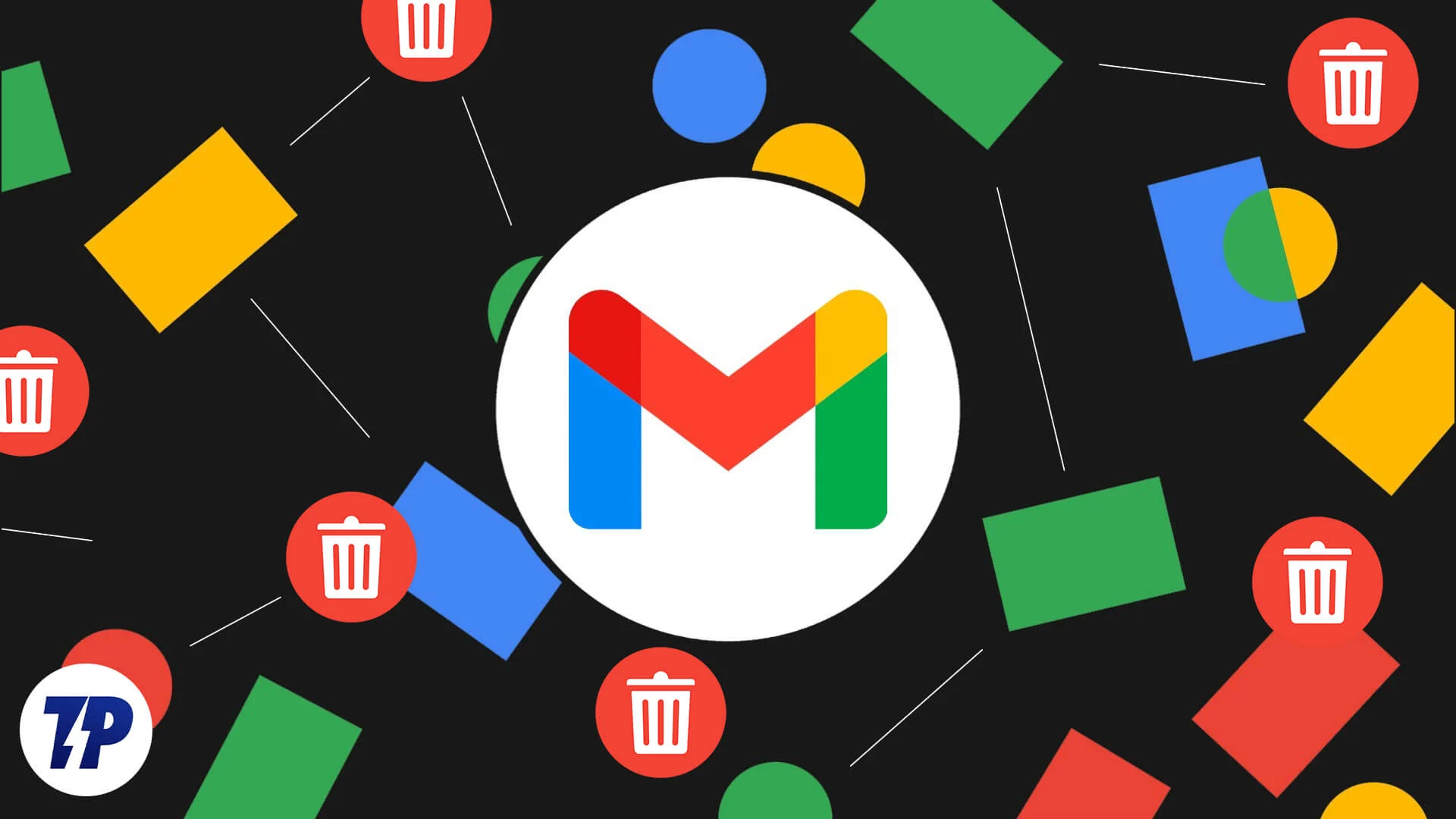
无论出于何种原因,删除某个发件人的电子邮件都将帮助您释放 Google 帐户存储空间,这一点至关重要,因为否则您将无法发送或接收电子邮件。也就是说,本指南概述了在 Gmail 中删除某个发件人的所有电子邮件的最佳方法。我们将同时满足 PC 和移动用户的需求,所以让我们开始吧!
目录
在 Gmail(PC)上删除来自一个发件人的所有电子邮件
在 PC 上删除某个发件人的所有电子邮件非常简单。 Gmail 的网站包含一系列方便的搜索过滤器和功能,可让您快速完成此操作。以下是一些相同的方法:
搜索过滤器
Gmail 有很多搜索过滤器可以微调您要查找的搜索结果。例如,您可以过滤掉特定持续时间、大小、收件人或发件人内的邮件,这非常适合排序和删除来自一个发件人的所有电子邮件。为此——
- 转至此处访问您的 Gmail 帐户。
- 在顶部的搜索框中,输入from: name ,将 name 替换为所需的发件人姓名。
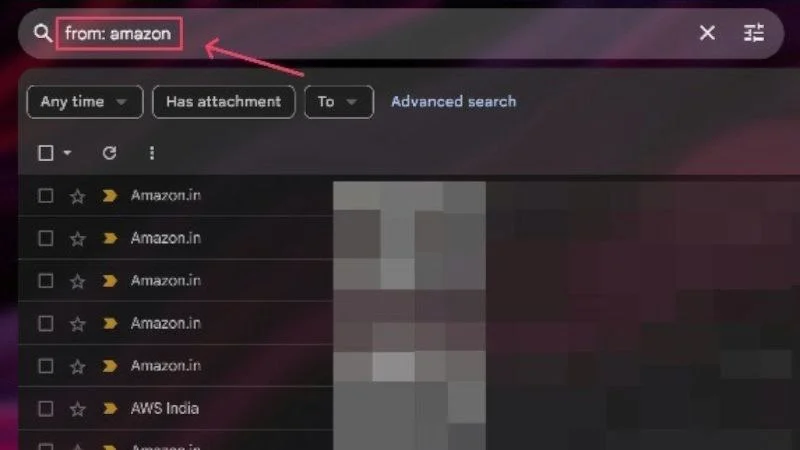
- Gmail 会列出您从输入的发件人处收到的所有电子邮件,您可以单击顶部工具栏中的复选框来选择所有搜索结果。
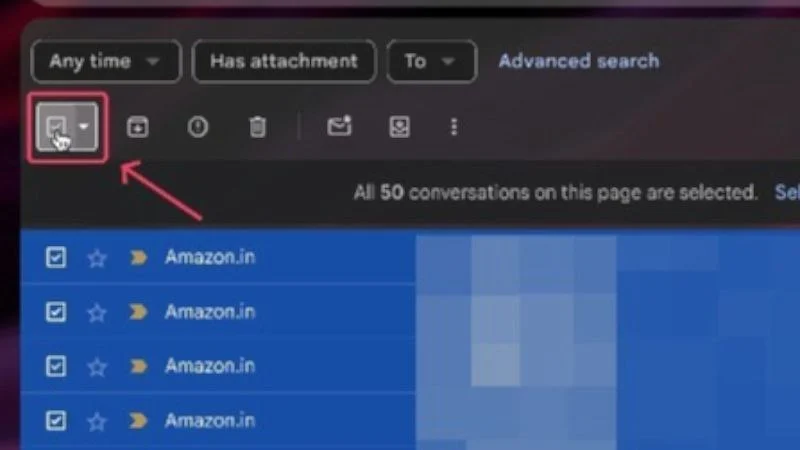
- 如果您不想删除所有电子邮件,可以通过单击所需电子邮件旁边的复选框来取消选择它们。完成后,选择顶部工具栏中的垃圾桶图标以删除所有选定的电子邮件。
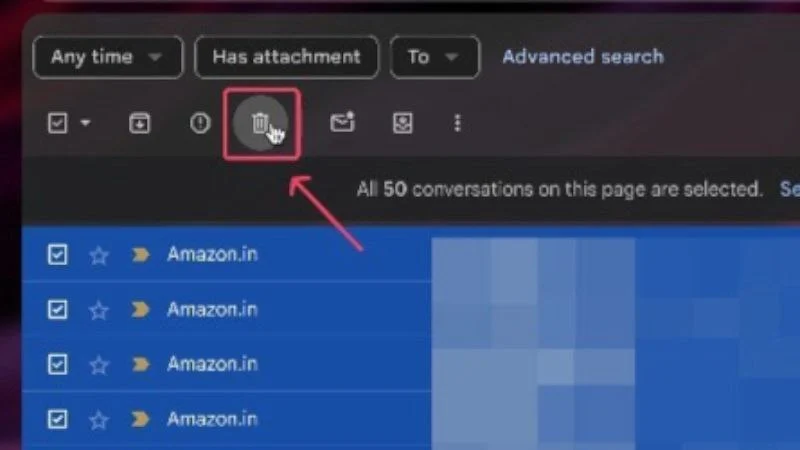
另一种方法是使用本机搜索过滤器。为此,请点击 Gmail 搜索栏中的过滤器图标,然后在“发件人”旁边输入相应发件人的姓名。您还可以调整其他参数,例如时间范围、大小、电子邮件是否包含附件等,以优化搜索结果。显示搜索结果后,选择全部并删除它们,如上述过程所述。

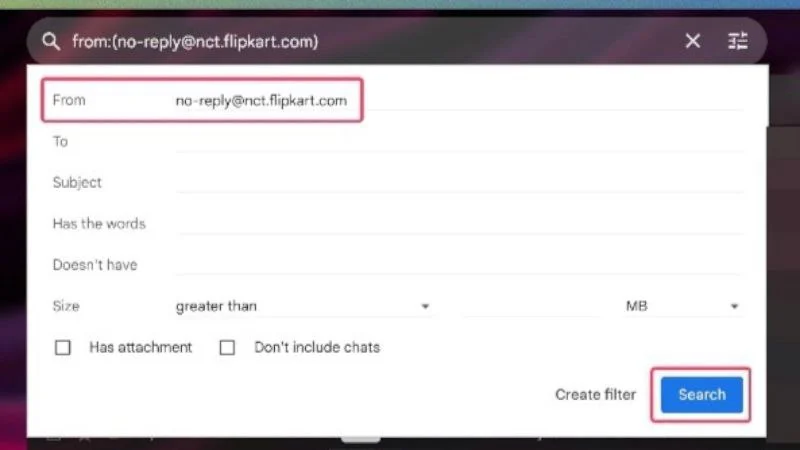
选择来自一个发件人的所有电子邮件
如果您不知道这一点,Gmail 的网络版本有一个专用选项,可以一键搜索来自特定发件人的所有电子邮件。没有比这更好的了,你可以这样做——
- 转至此处访问您的 Gmail 帐户。
- 搜索相应发件人已发送的电子邮件。您还可以使用 Gmail 的搜索框进行搜索。
- 找到电子邮件后,右键单击它并选择查找来自 [发件人] 的电子邮件。
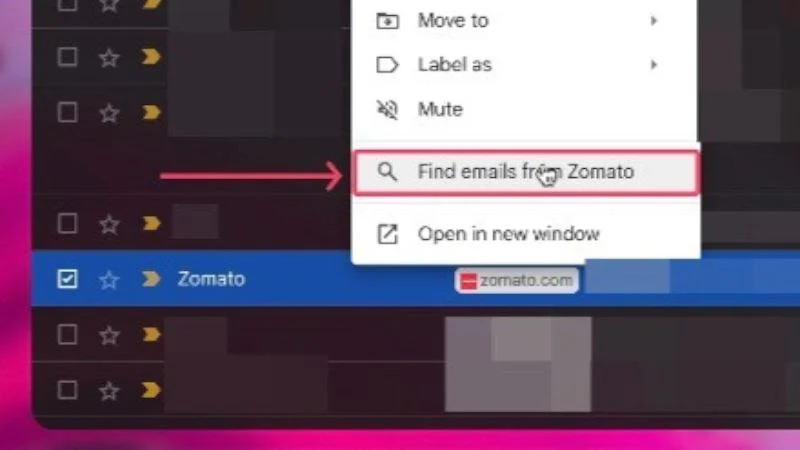
- Gmail 将列出您从所选发件人收到的所有电子邮件。要选择所有列出的电子邮件,请单击顶部工具栏中的复选框。同样,如果您不想删除所有内容,则可以取消选择所需的内容。
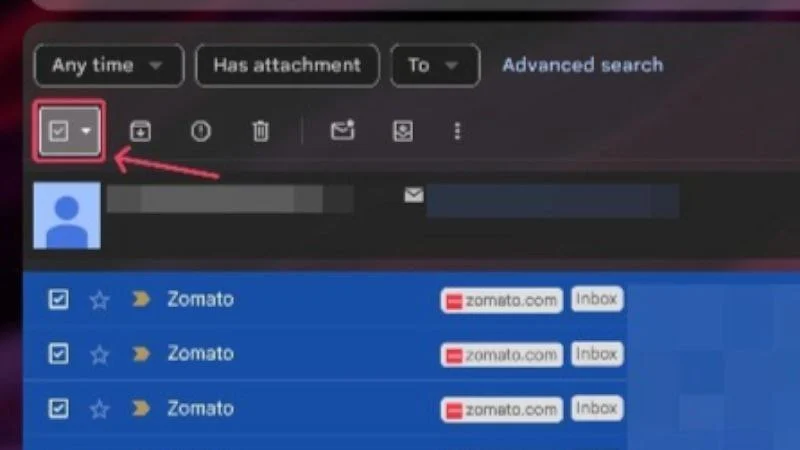
- 单击顶部工具栏中的垃圾桶图标可删除所有选定的电子邮件。
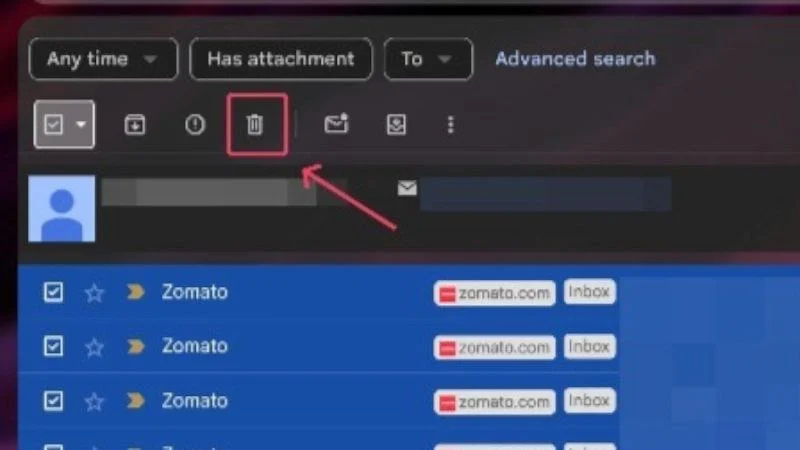
过滤这样的消息
Gmail 有另一种方法来搜索特定发件人发送的所有电子邮件。为此——
- 转至此处访问您的 Gmail 帐户。
- 单击旁边的复选框选择所需发件人发送的电子邮件。
- 单击顶部工具栏中显示的烤肉串菜单图标 (⁝) ,然后选择“过滤此类消息” 。
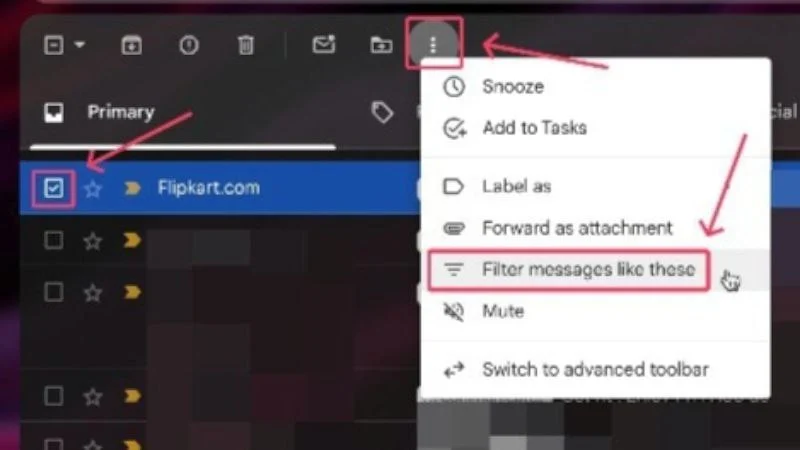
- Gmail 将打开搜索过滤器,以便您可以根据需要设置更多搜索参数。否则,单击其他任意位置即可关闭搜索框。
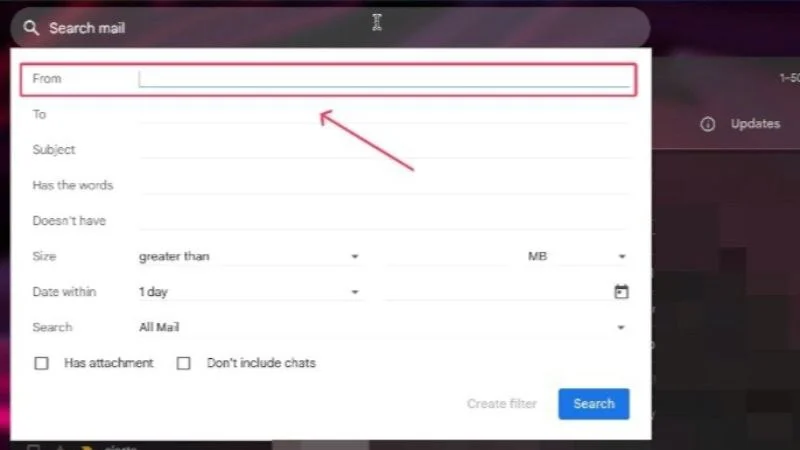
- 应列出所选发件人发送的所有电子邮件,您可以在其中单击顶部工具栏中的复选框来选择所有电子邮件。如果您愿意,可以取消选择其中一些。
- 单击顶部工具栏中的垃圾桶图标可删除所有选定的电子邮件。
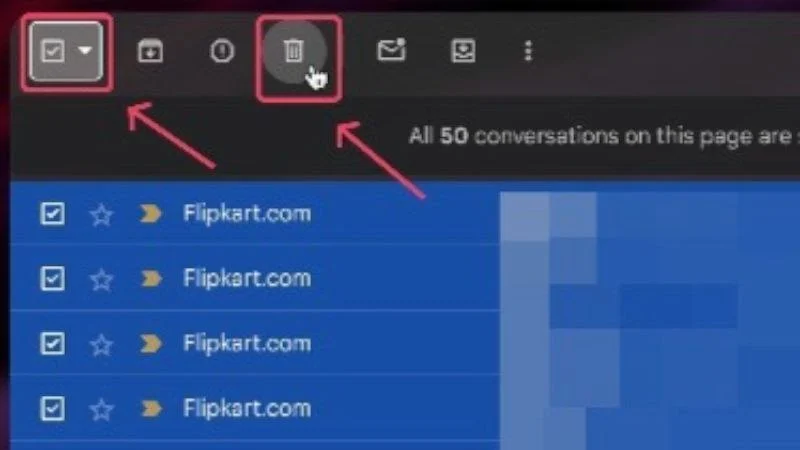
在 Gmail(移动版)上删除来自特定发件人的所有电子邮件
Gmail 的移动应用程序不如其网络版本功能丰富,但它仍然允许您使用内置搜索过滤器删除来自一位发件人的所有电子邮件。这样做的方法如下——
- 打开智能手机上的Gmail 应用程序。
- 单击顶部的搜索框并输入from: name ,您必须将其中的名称替换为发件人的名称。例如,我们从以下位置搜索:Coursera 。
- 显示所有搜索结果后,长按并选择其中一封电子邮件。点击顶部显示的全选选项。您可以通过取消选择一些您想要的电子邮件来编辑列表。
- 点击顶部工具栏中的垃圾桶图标可删除所有选定的电子邮件。
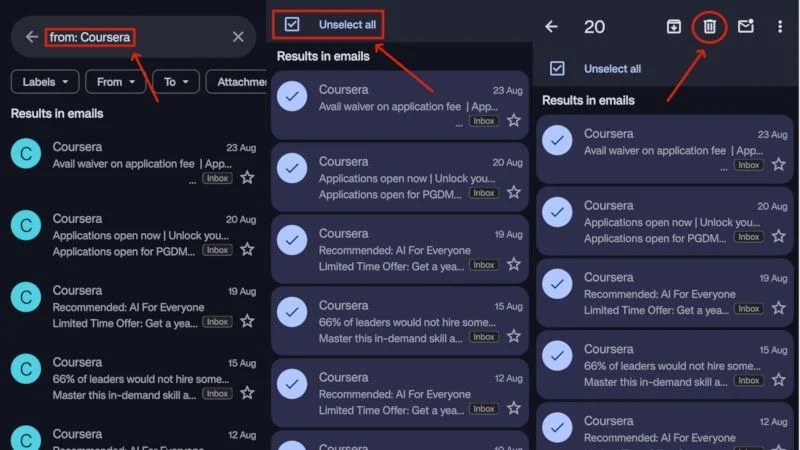
还有另一种方法,但如果您之前已经与发件人交换过几封电子邮件,则效果最佳。不管怎样,你可以这样做——
- 打开智能手机上的Gmail 应用程序。
- 点击顶部的搜索框,然后选择其下方显示的“发件人”选项。
- Gmail 将显示您之前互动过的电子邮件地址列表。您可以从列表中选择所需的发件人或使用搜索框执行搜索操作。
- 显示所需的电子邮件后,您可以长按其中一封电子邮件,点击“全选”选项,然后通过单击顶部工具栏中的垃圾桶图标将其删除。
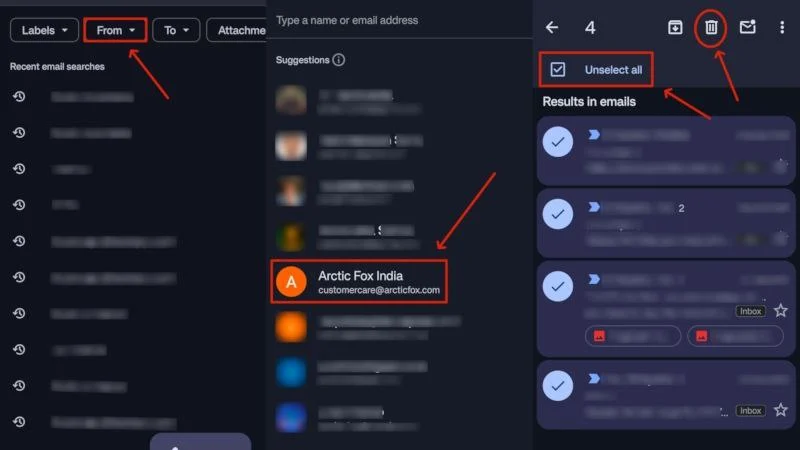
保持收件箱干净整洁
删除电子邮件是保持收件箱中没有不需要的垃圾的最佳方法。对于垃圾邮件尤其如此,因为它们通常是使用单个电子邮件地址发送的,因此删除一个发件人的所有电子邮件是非常有意义的。 Gmail 的网络和移动应用程序包含用于过滤来自特定发件人的邮件的内置选项,使工作更易于管理。如果您的 Google 帐户存储空间即将耗尽,这是一件必须要做的事情。请注意,如果您的 Gmail 存储空间已满,我们将为您提供指南。还有按大小对 Gmail 进行排序的指南。
